由于无线网络在现代生活中至关重要,偶尔需要重新设置 WiFi 路由器以解决问题或提高安全性。php小编香蕉为您准备了一份便捷教程,将一步步指导您完成 WiFi 路由器的重新设置过程,帮助您解决网络故障或加强安全防护。
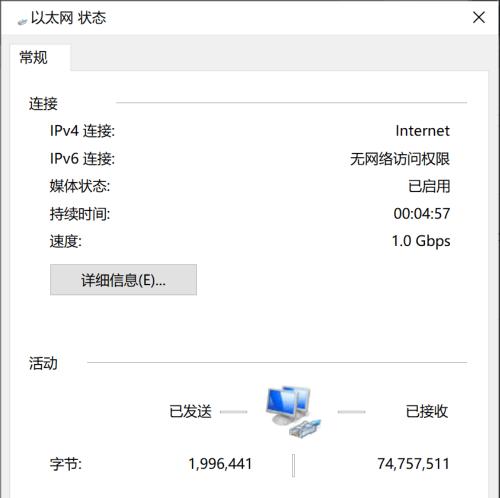
1.检查网络连接和电源
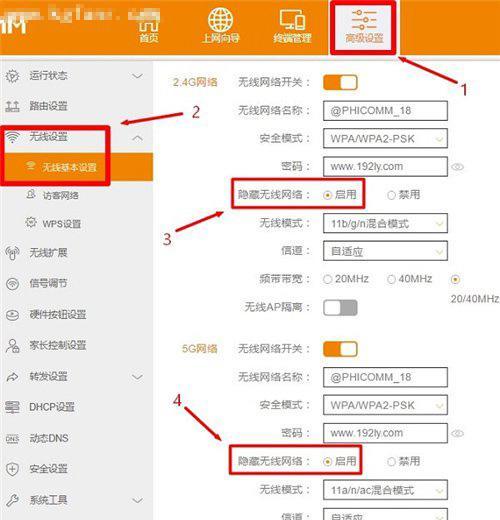
并且网络线缆连接正常,在重新设置WiFi路由器之前,首先确保你的路由器正确连接到电源。
2.访问路由器管理界面
通过输入路由器的IP地址或在浏览器中输入默认网关来访问路由器管理界面。
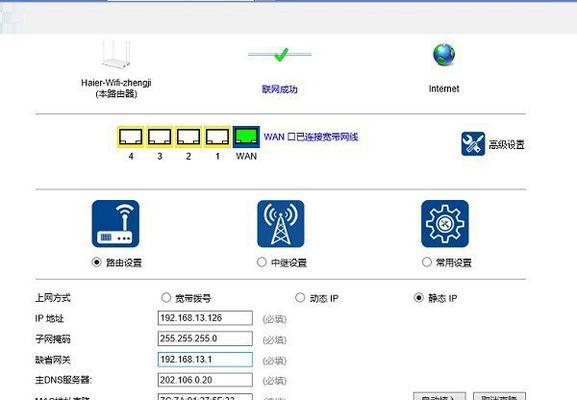
3.输入用户名和密码
输入你的用户名和密码来登录,在路由器管理界面中。
4.备份当前设置
以防止丢失重要的配置信息,建议备份当前的路由器设置、在重新设置之前。
5.重置路由器
可以通过按下路由器背面的重置按钮来恢复出厂设置,如果你忘记了登录密码或路由器出现故障。
6.创建新的WiFi网络名称
以增加网络安全性、在重新设置WiFi路由器时、你可以选择创建一个新的WiFi网络名称(也称为SSID)。
7.设置WiFi密码
设置一个强密码是必不可少的,为了保护你的无线网络安全。并定期更改以提高安全性,选择一个复杂的密码。
8.选择合适的加密方式
选择适当的加密方式、在重新设置WiFi路由器时、如WPA2-以确保你的无线网络数据传输的安全性,PSK。
9.启用网络访问控制
增强网络安全性、你可以限制连接到你的无线网络的设备,通过启用网络访问控制。
10.设置IP地址分配
设置合适的IP地址分配方式,根据你的需求,如动态主机配置协议(DHCP)或静态IP地址。
11.配置端口转发和触发
可以在重新设置WiFi路由器时进行相关配置,如果你需要在局域网内搭建服务器或进行特定应用程序的端口转发。
12.更新固件
以获得更好的功能和安全性,检查并更新你的WiFi路由器固件到最新版本。
13.设置家长控制
可以在重新设置WiFi路由器时设置家长控制,如果你需要限制家庭成员访问特定网站或限制他们上网时间。
14.连接其他设备
你可以连接其他无线设备,智能电视等,重新设置WiFi路由器后,平板电脑,如手机。
15.测试网络连接
确保无线网络连接稳定,测试重新设置后的WiFi路由器是否正常工作。
重新设置WiFi路由器可能是为了解决网络问题或提高安全性。你可以轻松地重新设置WiFi路由器、通过本文提供的简单教程,并确保网络连接稳定和安全。以保持性能和安全性,定期更新设置和固件、记住。
以上是如何重新设置WiFi路由器(简单教程帮你轻松重新设置WiFi路由器)的详细内容。更多信息请关注PHP中文网其他相关文章!




